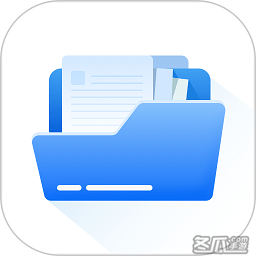-
Win 7系统安全优化、瘦身攻略
- 时间:2024-12-22 21:00:59
电脑用久了,难免会变得很卡。最近就有Win7系统用户反映,电脑卡到爆,怎么清理都没用。一般情况下,电脑会卡是因为C盘占用的空间都比较大,所以我们就要来对Win7系统C盘进行瘦身及安全优化。所谓瘦身,就是释放C盘的空间。下面小编就来向大家介绍几个瘦身必备妙招,可以为你的电脑释放相当可观的空间。
一、开启Administrator用户删除其他用户
1、以管理员身份运行
打开所有程序→附件→命令提示符”,右击选择“以管理员身份运行”,进入命令提示符后,手工输入“powercfg -h off” 回车,即可快速关闭系统休眠功能。



2、关闭系统保护
计算机右键属性——高级管理设置——系统保护。



3、转移虚拟内存
计算机右键属性——高级管理设置——高级——性能-设置-高级-更改。


4、转移“用户的文件”
桌面双击Administrator(用户文件夹)文件夹,在这里推荐转移4个系统文件夹:桌面,收藏夹,我的桌面,我的文档。右键要转移的项目属性——位置 X:/Users/Administrator 即可。
二、减肥攻略(删文件不删功能、简化优化系统不简优化性能)
1、C:/Windows/Web/Wall*** (Windows自带墙纸)推荐转移。
2、C:/Windows/System32/DriverStore/FileRepository 下。
搜索输入 ati*.inf (14.6M) nv*.inf(94.9M) (A卡用户删N、N卡用户删A)
搜索输入 mdm*.inf (21.6M) 现在早已没人用的东西 删
搜索输入 prn*.inf (781M) prn 开头的全部都是打印机驱动,相信大多数人都是用不上的。
就是有打印机,买的时候也会带有驱动,删除它!
注意:prnms001.inf/prnoc001.inf/prnms002.inf 这三个并不是打印机驱动,建议保留!
3、C:/Boot (13.3M) 这个里面是不同语言的Windows启动界面,除zh-CN外均可删除。
4、C:/perflogs/System/Diagnostics (9.39M) 这个是系统测试之后的测试记录文件存放处,删除。
5、C:/Windows/Downloaded Installations 有一些程序。(Dreamweaver……)
安装的时候会把安装文件解压至此文件夹里面,可以安全删除,几十M到几百M不等。
6、C:/Windows/Help (66.7M)全部咔嚓。
7、C:/Windows/IME/IMESC5 您自定吧,反正我是用第三方输入法的。
微软拼音输入法(74.5M)可留
C:/Windows/IME/IMEJP10
日文输入法(37.8M) 删
C:/Windows/IME/imekr8
韩文输入法(2.86M) 删
C:/Windows/IME/IMETC10
繁中输入法(21.6M) 删
C:/Windows/System32/IME 下 也会有这几项输入法!删除方法同上
“C:/Windows/System32/IME/IMESC5”
“C:/Windows/System32/IME/***X”
8、C:/Windows/Installer 下,已安装程序的卸载修改时所需程序,如果你删除了,有些程序卸载和修改就会有问题。
9、C:/Windows/winsxs 这个不能删除,但是可以压缩,压缩后大小为2.48G.节省空间近1G!系统文件,总大小3.22G。
C:/Windows/winsxs/Backup(备份文件,占用354MB)删除,放心吧,用不到的。
10、C:/ProgramData
一些程序安装时会放一些文件到这里面,看需要删除里面的安装文件exe、msi,可以删除,但是有些是软件运行时需要的文件,不能乱删。
11、C:/Program Files/Microsoft Games
系统自带游戏,不玩的可以删除掉,删除自带游戏的方法如下:
开始-控制面板-程序-打开或关闭Windows功能,找到游戏,点加号展开,去掉你想删除的游戏前面的对勾,然后确定,即可,同时可以关闭的功能有Tablet PC可选组件/Windows DFS服务/打印服务/Windows传真和扫描/Windows会议室/远程差分压缩,如需打开IIS,在这里打开Internet信息服务即可。
以下这些删不删看你了:
C:/Program Files/Microsoft Games/Chess
象棋高手(30.3M)
C:/Program Files/Microsoft Games/FreeCell
空当接龙(690K)
C:/Program Files/Microsoft Games/Hearts
红心大战(687K)
C:/Program Files/Microsoft Games/inkball
墨球(1.2M)
C:/Program Files/Microsoft Games/Mahjong
麻将高手(12.6M)
C:/Program Files/Microsoft Games/Minesweeper
扫雷(4.96M)
C::/Program Files/Microsoft Games/Purble Place
厨房大赛(36.4M)
C:/Program Files/Microsoft Games/Solitaire
纸牌(696K)
C:/Program Files/Microsoft Games/SpiderSolitaire
蜘蛛纸牌(697K)
12、C:/Users/Public(删除)
所有用户公用文件夹,里面有一些示例图片、视频等,可以删除之(217M)其中C:/Users/Public/Recorded TV/Sample Media为Windows Media Center的示例电视录制文件(143M),C:/Users/Public/Music/Sample Music为示例音乐(59M)。
三、修改注册表,加快Win7系统开机速度
1、运行regedit进入注册表。
2、依次打开到:HKEY_LOCAL_MACHINE/SYSTEM/CurrentControlSet/Control/Session Manager/Memory Management/PrefetchParameters。
3、在右边“EnablePrefetcher”主键,把它的默认值由3改为0。

4、HKEY_CURRENT_USER/ControlPanel/Desktop,把“AutoEndTasks”的键值设置为1即可。

5、然后再修改“HungAppTimeout”为“4000(或更小)”(预设为5000),该键值同样也在“HKEY_CURRENT_USER/Control Panel/Desktop”下。

6、最后一步再找到“HKEY_LOCAL_MACHINE/System/CurrentControlSet/Control”,同样把WaitToKillServiceTimeout设置为“4000”。

四、去掉菜单延迟
去掉菜单弹出时的延迟,可以在一定程度上加快Win7系统要修改的键值位置在
“HKEY_CURRENT_USERControl PanelDesktop”,修改其下的“MenuShowDelay”键,把默认的400修改为0,按F5刷新注册表 重启即可生效。
五、缩短关闭应用程序与进程前的等待时间
与关闭服务前的等待时间类似,Windows Vista在强行关闭应用程序与进程前同样有一段等待该程序或进程自行关闭的时间,只有超过该时限后,Windows 系统才会将其强行中止。
因此,缩短默认关闭应用程序或进行等待时间,同样能够加快Windows 7的关机速度。
设置方法同上面类似,在注册表中找到如下分支:HKEY_CURRENT_USER/Control Panel/Desktop
双击右侧面板中的 “WaitToKillAppTimeout” ,将其值从默认的 20000(单位同样为毫秒)修改为较小的5000或1000。
这样,Windows在发出关机指令后如果等待5秒或1秒仍未收到某个应用程序或进行的关闭信号,将弹出相应的警告信号,并询问用户是否强行中止。
以上就是小编向大家介绍的Win7系统下对电脑进行安全优化、瘦身的几个方法,相信只要按照以上方法操作,电脑就不再那么卡了。
相关文章
-

电脑用久了,难免会变得很卡。最近就有Win7系统用户反映,电脑卡到爆,怎么清理都没用。一般情况下,电脑会卡是因为C盘占用的空间都比较大,所以我们就要来对Win7系统C盘进行瘦身及安全优化。所谓瘦身,就是释放C盘的空间。下面小编就来向大家介绍几个瘦身必备妙招,可以为你的电脑释放相当可观的空间。
一、开启Administrator用户删除其他用户
1、以管理员身份... -

想让你的Windows7会变得更快更迅速,更实用吗?那就跟小编一起来吧.今天,系统之家小编就告诉你一个关于win7的秘密,有兴趣了吧.对了,学了之后,还可以让你的工作更有效率,作为windows7的支持者,赶紧看过来吧.
今天,小编为Windows7的初步使用者,推荐并整理了一些常用快捷组合键和瘦身方法,帮助你更快更好的使用Windows7。
使用windows操作系统的时候难免会遇到一些让用户摸不着头脑的故障,在windows7系统下,有一个问题步骤记录器功能,能够将问题的发生过程详细的记录下来,用户就能够掌握故障的出现过程了,轻松地找到问题所在,解决问题就不再话下。
一、问题步骤记录器启动方法
在“运行”程序中输入“psr.exe”命令,单击“确定”按钮;或者在开始菜单中即时搜索框内输入“psr...
最近有Win7系统用户反映,因为工作的需要,经常要分析一封邮件的来源等信息,但是因为习惯了使用OfficeOutook来查看邮件属性信息,而当前的系统默认的邮件程序则是WindowsLiveMail,所以使用“打开方式”指定由OfficeOutlook打开邮件,但是指定打开方式时因为疏忽,没有去掉“始终使用选择的程序打开这种文件”的复选。
结果这个操作执行后也没能使Off...
- Win7教程
-
-
操作系统排行榜
更多>> -
- Ghost Win8.1 64位 老机精简专业版 V2023.02
- 【老机专用】Ghost Win8 32位 免费精简版 V2022.01
- 【致敬经典】Ghost Windows8 64位 免激活正式版 V2021.08
- 微软Windows8.1 32位专业版免激活 V2023.05
- Windows11 22H2 (22621.1778) X64 游戏美化版 V2023.06
- Windows11 22H2 (22621.1778) X64 专业精简版 V2023.06
- 笔记本专用 Ghost Win10 64位 专业激活版(适用各种品牌) V2022.08
- GHOST WIN8 X86 稳定专业版(免激活)V2022.07
- Windows8.1 64位 免费激活镜像文件 V2022.07
- Windows 8.1 64位 极速纯净版系统 V2022
-
Win7教程排行榜
更多>>
- 热门标签
-